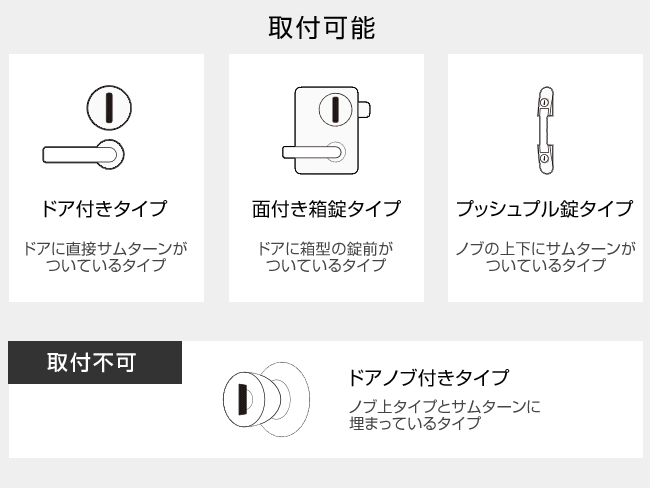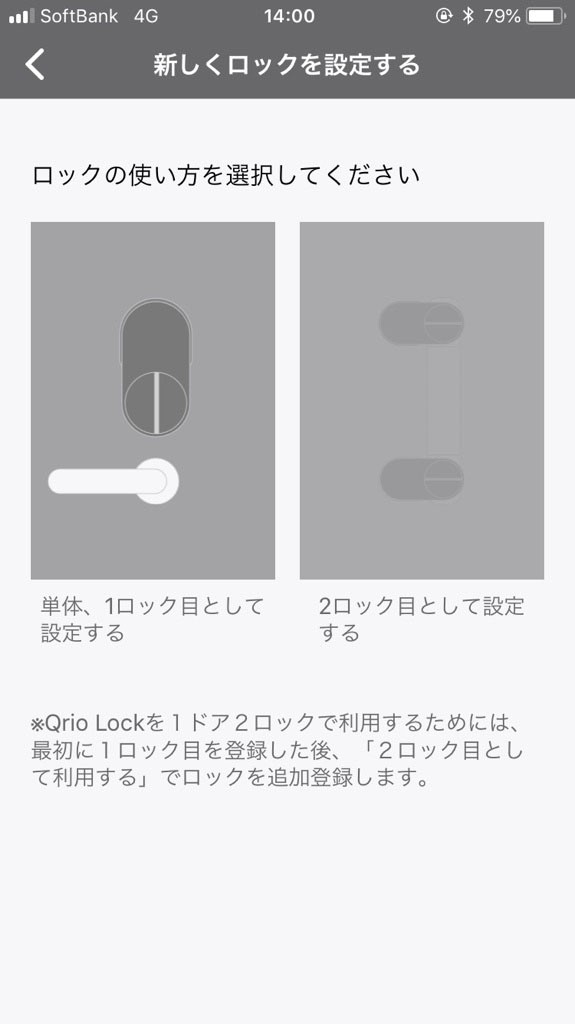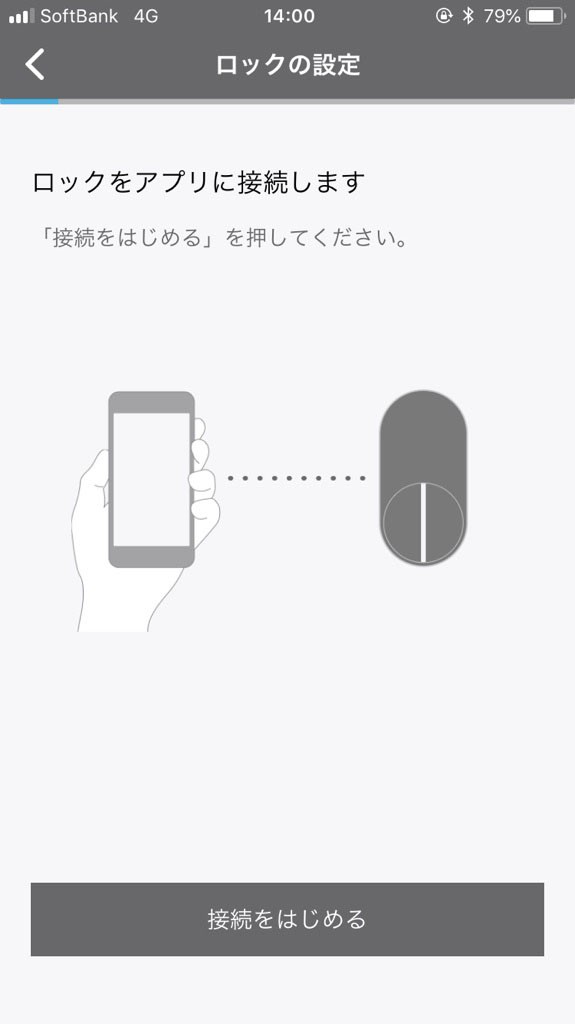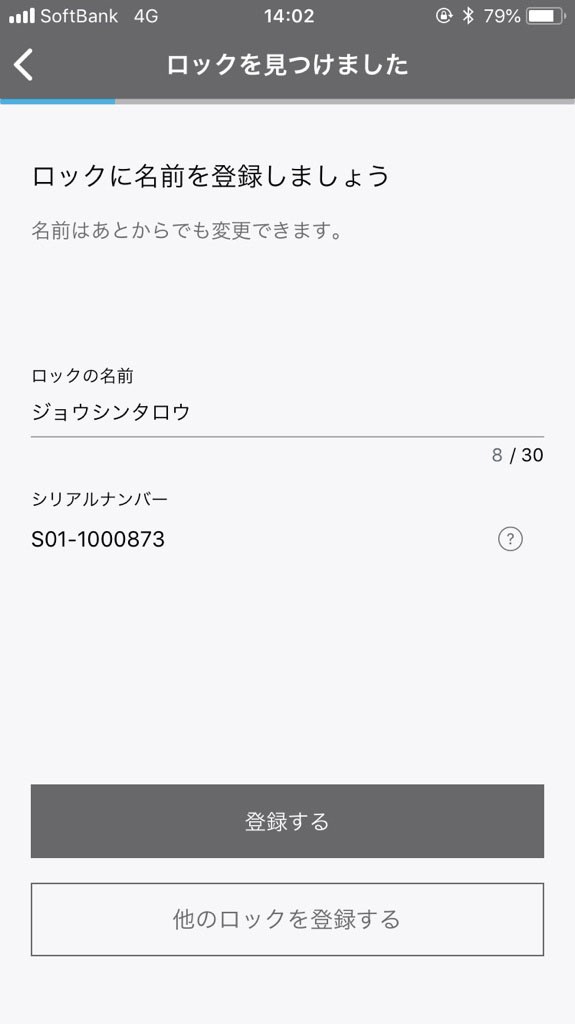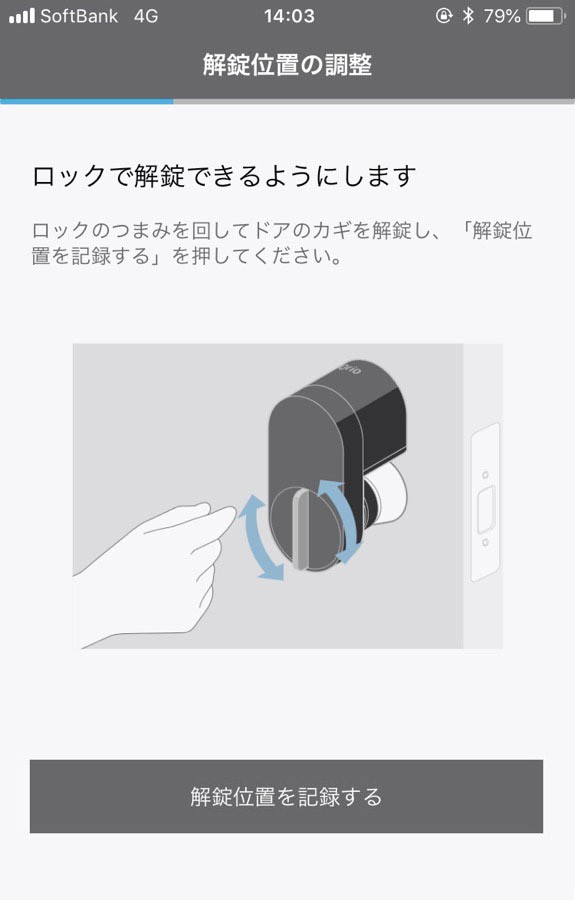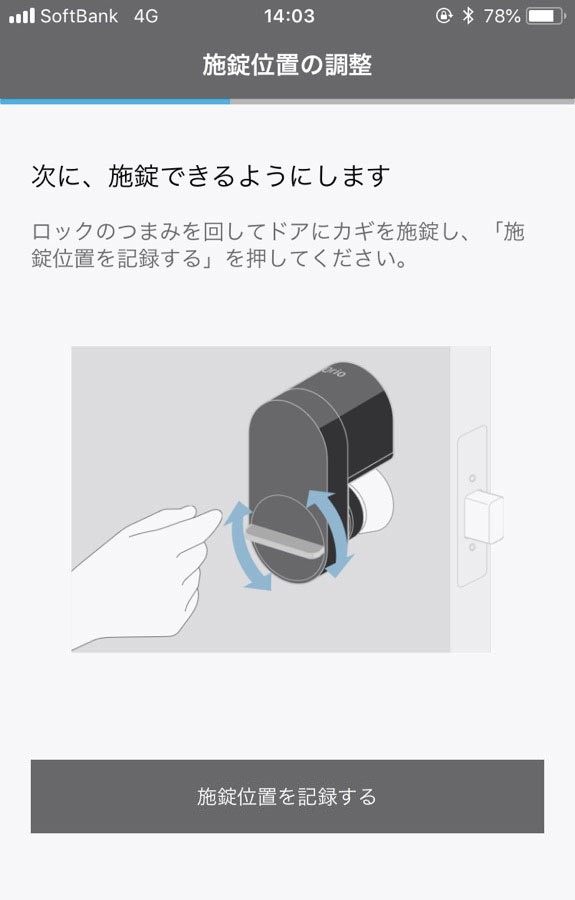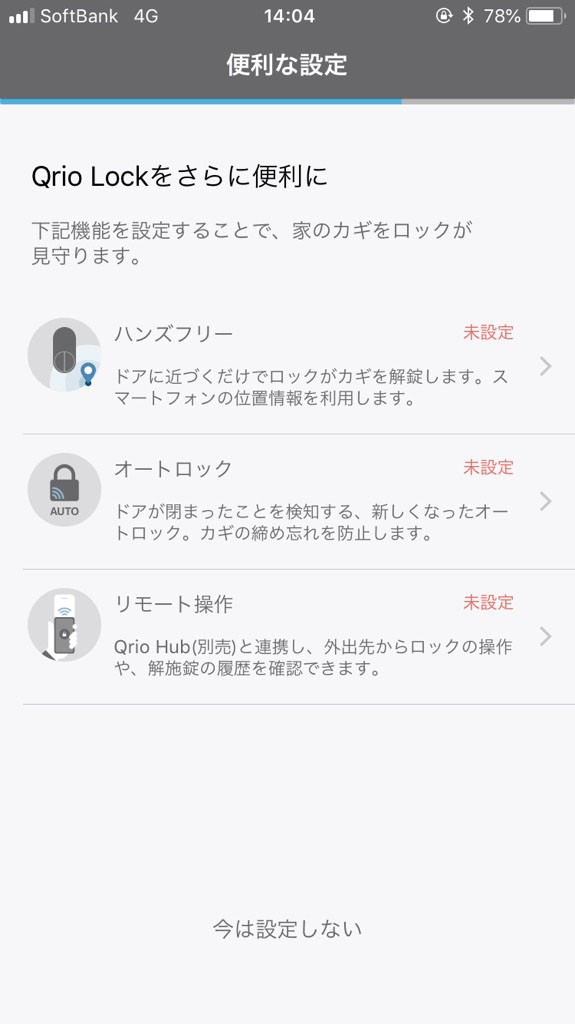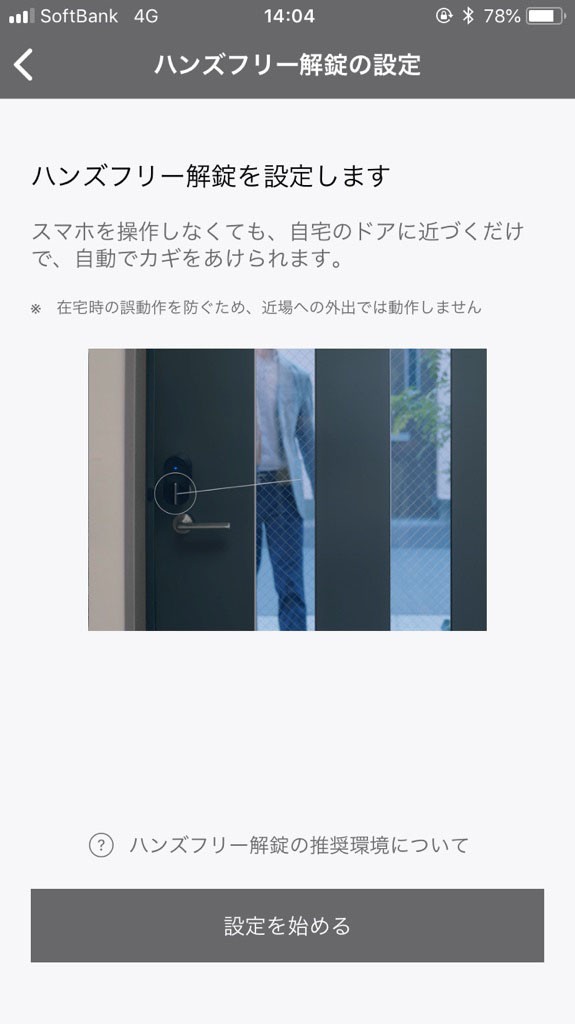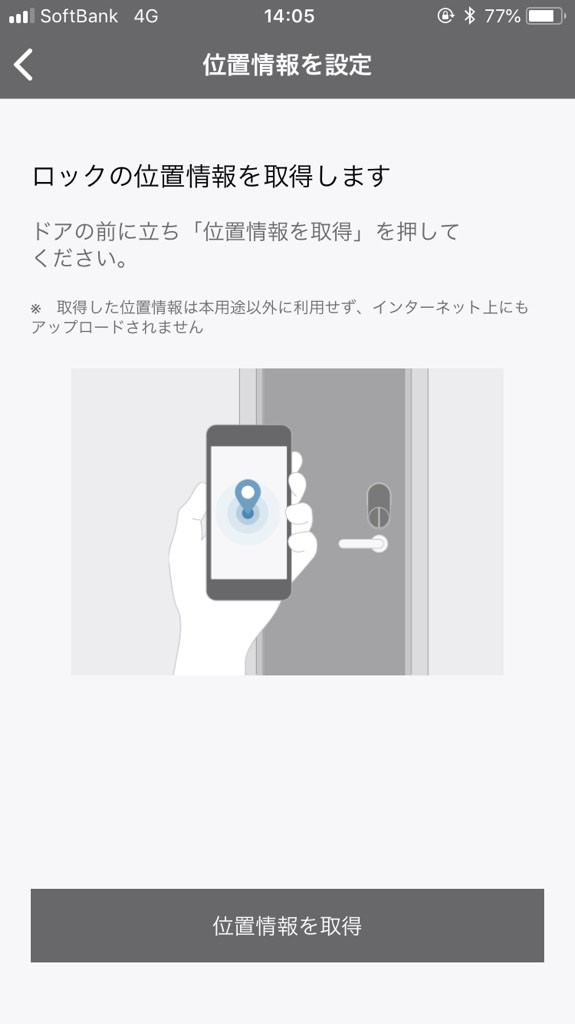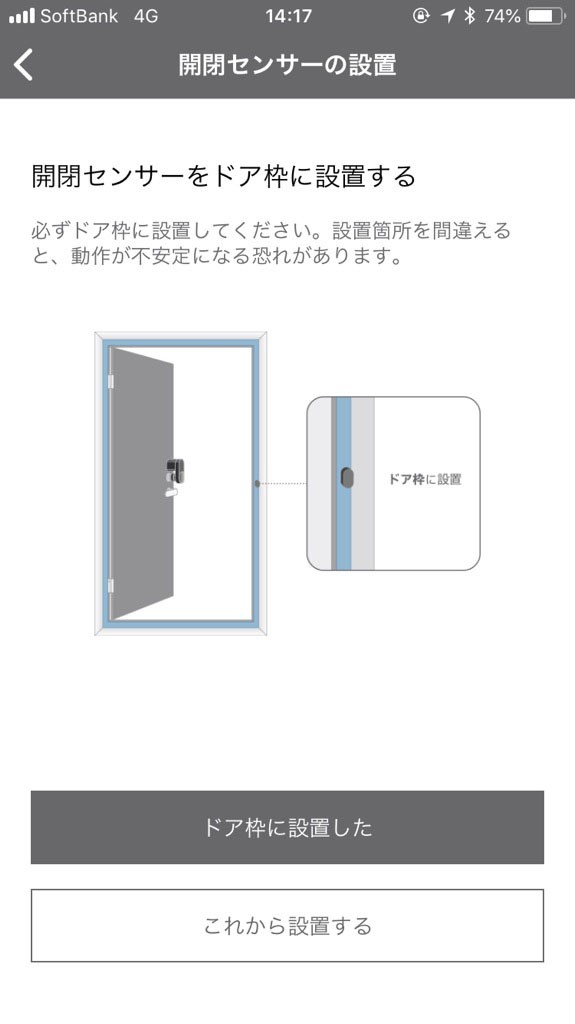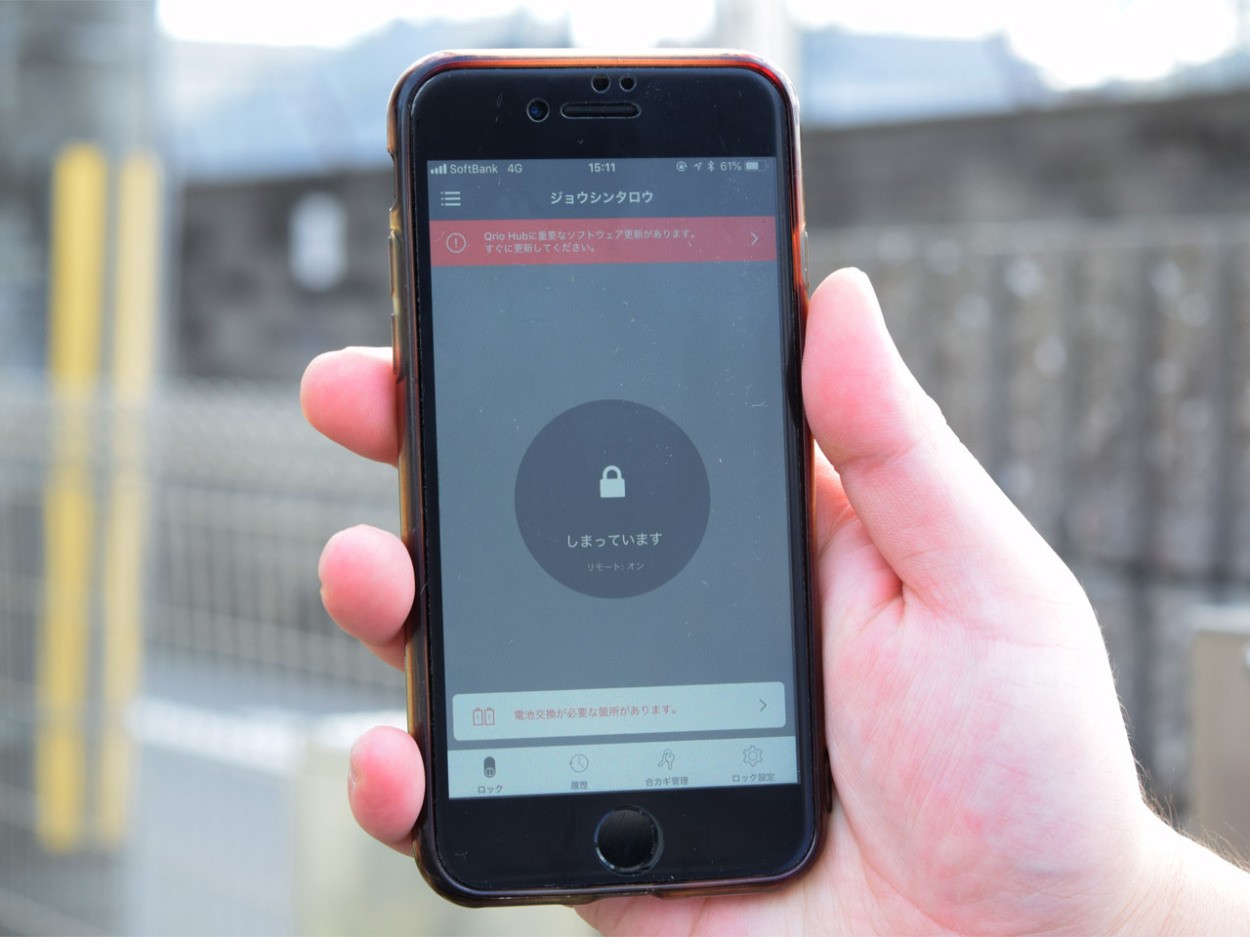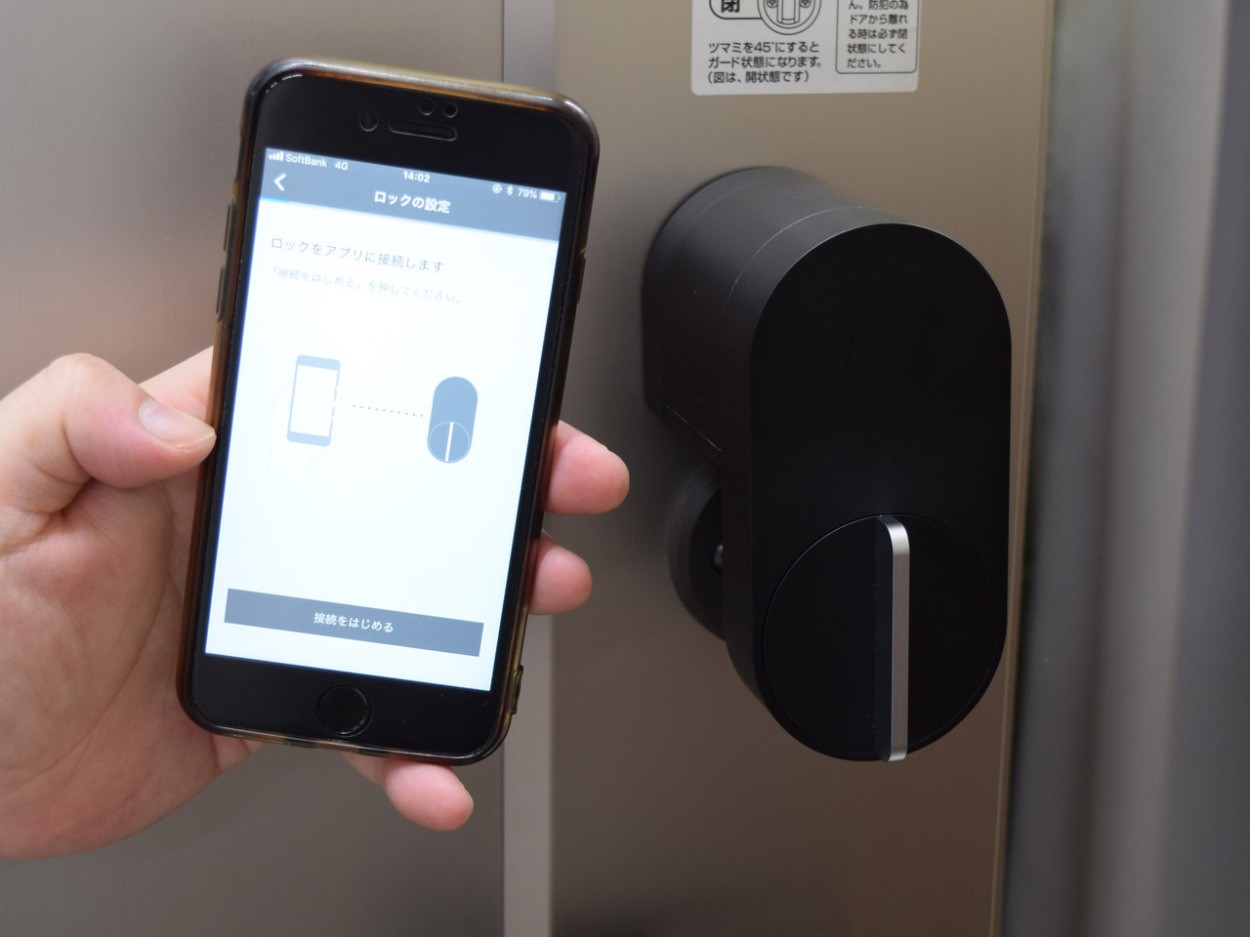
Joshin 試用レポート
お家の鍵もスマホで開ける時代になりました!防犯対策としても使ってみたい「Qrio Lock」
キュリオ セキュリティーロック Qrio Lock Q-SL2
ここ数年でスマホがあれば何でもできる時代なってきましたね。そしてまた新たに、スマホを使ってお家の鍵を開ける事ができる家電がある、ということで、噂の「セキュリティーロック Qrio Lock」をお借りし、実際に試してみました!
スマホが鍵に早変わり♪これでもう鍵自体を持ち歩かなくても大丈夫です。
ライター:K
キュリオ セキュリティーロック Qrio Lock
鍵に取り付けていこう
セキュリティーロックはお使いの鍵に取り付けて使用しますので、取り付けられるかどうかを一度ご確認ください。つまみ部分が直線であれば、付属のオプションパーツでさまざまな厚みのサムターンに対応していますのでご安心を!サムターンのつまみの形状が特殊だったり、ドアノブ付きだと設置できませんので、あらかじめメーカーページで調べてくださいね。
レポートではドア付きタイプの鍵に取り付けます。取り付けにあたりまして「Bluetooth対応スマートフォン、プラスドライバー、柔らかい布巾、中性洗剤」を用意しましょう!
まずは付属品が全部揃っているか確認しましょう。
付属品:電池(CR123A)×2、本機用両面テープ×2、開閉センサー用両面テープ、高さ調整プレート(大/小)、開閉センサー、サムターンホルダー×3(L/M/S)、固定ネジ(長×4、短×4)、取扱説明書等
まずは、丸い形状で中央にスリットの入った3つのサムターンホルダーを、ドアのサムターン※のつまみに対して仮あてを行い、最も隙間がないサイズを探ります。
今回使用したサムターンホルダーはMサイズがピッタリ。結構大きめに感じたのですが、Mサイズでいけるみたいです!
※俗に言う『ドアの鍵』がサムターン(室内側の金具)です。親に「鍵しめといてよ」と頼まれた時に、ヘイヘイホーと掴んだその玄関ドアの鍵のつまみも、正式にはサムターンのつまみと言います。
取り付けるサムターンホルダーが決まれば、早速本体に取り付けていきます。本体裏側の突起のある部分にサムターンホルダーを取り付け、その状態でドアにて取付位置を確認・・・えっ!? ドアに本体が届かないけど、もしかして不良品?!
高さの調整を行う
-

もう一度ドアで確認・・・バッチリ! -
安心してください!そういう時は高さ調整プレートを使用します。本体と壁との隙間を埋め合わせてくれるプレートで、ここでは小がピッタリでした!
プレートを取り付けたところで、本機を取り付ける場所と向きを仮決めします。
この時にサムターンのつまみを、サムターンホルダーの溝が半分以上つかんでいるか確認して下さい。サムターンホルダーがつまみまで届かない場合はサムターンホルダー横にある高さ調整ネジをドライバーで緩め、サムターンホルダーと本機の間隔を調整します。
サムターンホルダーのつかみが浅いとつまみにサムターンホルダーが乗り上げて、空回りの原因になり、本機が落下する可能性がありますので気を付けましょう!
ドアに取り付ける
本機に本機用両面テープを取り付けた後、先ほど決めたドアの位置に貼り付けます。
その前に! ドアの表面に汚れが残っていると粘着力が落ち、利用中に本機が落下する恐れがあるとの事なので、ドアの表面の清掃も行っておきましょう。
サムターンによって回転の中心が異なりますので、ドアに貼り付ける際に、サムターンつまみの回転中心とサムターンホルダーの回転中心を合わせて貼り付けて下さい。
-

2分間ほど押し付けてしっかり固定 -
さあ、いよいよ設置です!!
本機の上部を2分程度、強く押し付けて圧着させていきます。これを行うことにより、ドアと両面テープの間の空気が抜けて粘着力が増します。万が一落ちたら大変です。必ず行いましょう!※万が一貼り直しをする場合は、一度剥がしたものを使用すると、粘着力が落ちて本機落下の危険がありますので、必ず新しい本機用両面テープを使用して下さい。
※ドアから本機を剥がす際は、サムターン側をゆっくり持ち上げ、両面テープの下の方が剥がれてきたら、つまみからサムターンホルダーを外し、ドア面に対して平行に回転させて下さい。
ちなみにレポート終了後に取り外しましたが、かなりの粘着力で、男性が全力で引き剥がしてやっと、外せました。テープはかなり強力ですので貼り直しが発生しないように、慎重に作業を行う事をオススメします。
取り付けた本体を、上からつまむようにしてカバーを持ち上げると、左右に2本ずつ電池入れがあります。本体にSide-Aと書かれている側の電池入れにCR123Aリチウム電池2本をセットしてください。電池持ちは約半年で、Side-Bにもセットしておくと、Side-Aの電池が切れた時に、自動的にSide-Bに電源が切り替わります。4本電池を挿入すれば約1年間電池の交換はなくなります。
電源を入れると本機のLEDが赤→青の順に点灯し、確認音が1回鳴りました。正常にセットできたようです。
開閉センサーを取り付ける
-

これが正解です! 気をつけてください! -
本機を取り付けた後は、開閉センサーを専用両面テープでドア枠に貼り付けます(ドア面ではありません)。この時スタッフ達は、取説の図を見て、扉の黒い部分を影だと勘違いし、扉の側面に取り付けました。スタッフ2名とも何かおかしいと思ったのですが、問題なく扉が閉まった事もあり、間違った位置で装着したまま作業は進んでおります。本来はドアの枠部分に装着します。申し訳ございません。
開閉センサーは、本機のつまみ中央に合わせて取り付けます。また、開閉センサーが正面を向くように貼り付けて下さい。
※開閉センサー用両面テープを使用せずに取り付けると、位置ずれや落下によりドアの状態を検出できなくなる恐れがあります。
※内開き扉の場合は、できるだけ本機に近くドアのデッドボルトが当たらない位置に開閉センサーを設置して下さい。
アプリでスマホ操作などを行ってみる
-
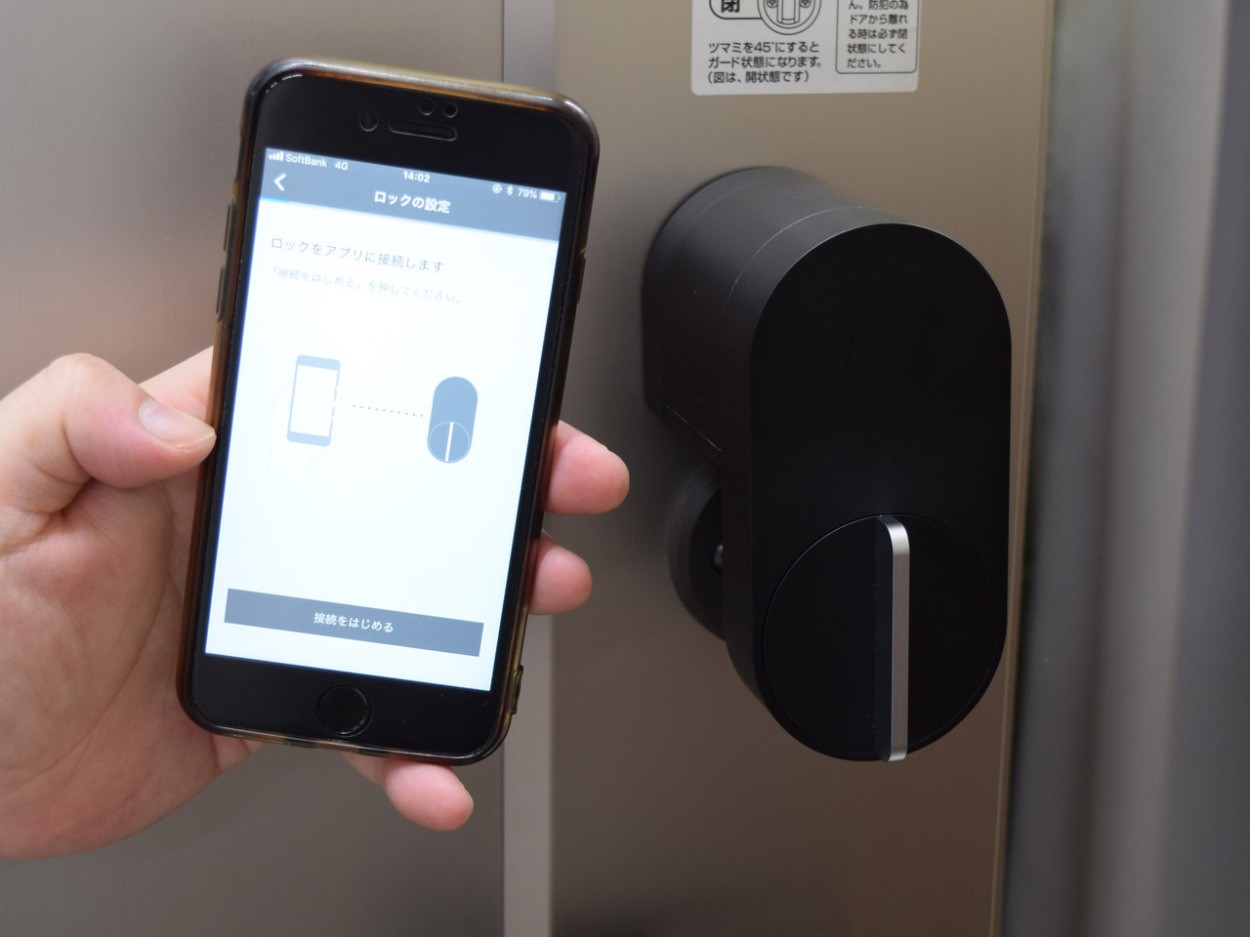
スマホアプリを入れて操作を行っていきましょう -
Qrio Lockアプリ(Qrio Lock オンラインガイド)をスマホにインストールします。 付属のスタートガイドにQRコードの記載があるのでそちらを読み込むとスムーズです。
スマホの設定画面から、BluetoothとGPSはオンにしてください。インストールしたQrio Lockアプリを起動し、画面の案内に沿って本機の登録を行っていきましょう。
アプリ設定画面
まずはアカウントを作成し、ロックの設定を行っていきます。「接続をはじめる」を押すと、スマホとキュリオロックの接続が始まり、接続されたロックの名前を登録。「ジョウシンタロウ」っと。
名前を付けられることで、どこの鍵か分かりやすくて良いですね!
解錠位置の調整
アプリにしたがって解錠と施錠位置の調整を行っていきます。つまみを回して解錠、施錠と。するとランプが青から緑に点滅し、正しく位置を記憶した事が知らされました。これでスマホによるロックができるようになりましたよ。ついにテスト運転ですね♪
テスト運転が今後を左右するといっても過言ではありませんので、しっかり行いましょう!
-
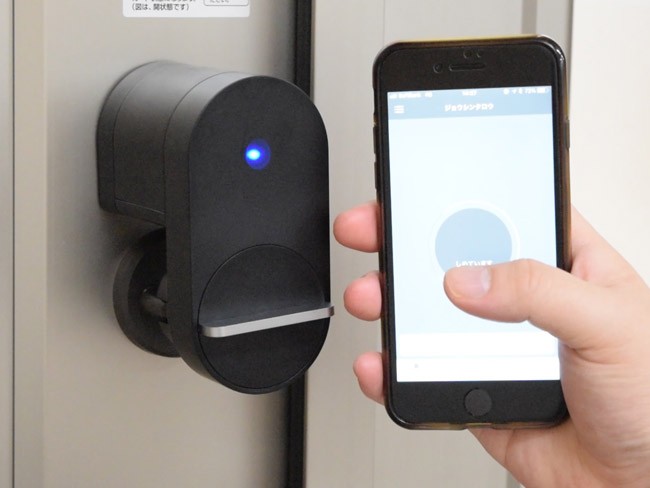
[動画]スマホで解錠・施錠 -
スマホのアプリ画面のボタンをタップして・・・
閉める
開ける
閉める
よし!ばっちりですね!
気持ちいいぐらいに開け閉めできるので何度も試してしまいました。これで鍵をささなくてもスマホでピッと鍵の開け・閉めが行えるようになります。
それだけではありません。便利なハンズフリーやオートロック機能もあるので試してみましょう。
便利な機能
アプリで機能を設定すると、ハンズフリーやオートロック、リモート操作などが行えます。先ほどと同じような設定手順なので、サクサクッと設定してしまいましょう。
ハンズフリーとオートロックの設定が完了しました。ちょっと試してみましょう。
-

[動画]オートロックを試す -
オートロック
アプリでオートロックの設定を行いました。
急いでいる時や、鍵をかけ忘れてしまった時も心配ありません。扉から人が出入りした後、キュリオロックが自動的に鍵を閉めてくれます。これはすごく便利!思わず友人に自慢したくなるような機能です。
設定も簡単なので、是非この機能を試してみてください。
リモート操作
ハンズフリーは実証できず・・・
試したかった「ハンズフリー」機能ですが、設定は上手くできているのに、なぜか反応しませんでした。建物の外に出て、しばらくしてから戻るという事を何度か繰り返してみましたが、扉の鍵はうんともすんとも言わず・・・結局スマホからロック解除を行いました。もっと遠い距離まで離れていないと開かないのか、時間が経っていないせいなのかは分かりませんが、環境によっては開かない事もありそうです。
外出時は財布・スマホ以外できるだけ何も持ちたくない。鍵を持てば無くしてしまう!という筆者にはピッタリの商品でした。財布と相談して購入を考えたいと思います。
皆様、「Qrio Lock」で友人やご近所さんに、ウチは一味違うゼ!っとドヤ顔をできるチャンスです。この機会に是非ご購入を考えてみてはいかがでしょうか?扉の前で鍵を探さなくても、スマホでピッと開ける時代がやってきましたよ!
なお、スマホを持たない小さなお子様などにオススメの、ボタン操作で誰でも使える「Qrio Lock」専用のリモコンキーもございますのでこちらも是非ご検討いただければと思います!
2018.10.29 (K)